PT-7600
Veelgestelde vragen en probleemoplossing |

PT-7600
Datum: 26-05-2022 Nummer: faqp00001481_000
Ik kan [Labelformaatdefinities] niet openen vanuit de Voorkeursinstellingen voor afdrukken in Windows 7. Nadat ik op [Labelformaatdefinities] heb geklikt, wordt de foutmelding weergegeven “dat beheerdersrechten nodig zijn voor het gebruik van dit hulpprogramma.” Vervolgens wordt het programma afgesloten. Wat kan ik doen?
Dit probleem doet zich voor wanneer een gebruiker zonder beheerdersrechten de printereigenschappen opent vanuit [Apparaten en printers] in Windows 7.
Volg de onderstaande procedure voor dit probleem.
- Open de printereigenschappen met [Eigenschappen wijzigen] met beheerdersrechten.
Klik op [Start] => [Apparaten en printers].
Klik met de rechtermuisknop op het printerpictogram “Brother [modelnaam]” en selecteer [Eigenschappen van printer].
Klik op [Eigenschappen wijzigen] op het tabblad [Algemeen].
*Als het onderstaande venster niet wordt weergegeven, probeer het dan op een andere manier: Een snelkoppeling maken om de printereigenschappen te openen met beheerdersrechten.

Klik op [Doorgaan] als het dialoogvenster [Gebruikersaccountbeheer] wordt weergegeven.
Als u met andere rechten dan beheerdersrechten bent aangemeld, kunt u doorgaan door het wachtwoord van de beheerder in te voeren en op OK te klikken.
Open [Eigenschappen van printer] met beheerdersrechten.
U kunt [Labelformaatdefinities] openen door eerst op [Voorkeursinstellingen voor afdrukken] en vervolgens op [Labelformaatdefinities] te klikken.
- Een snelkoppeling maken om de printereigenschappen te openen met beheerdersrechten
Klik met de rechtermuisknop op het bureaublad en selecteer [Nieuw] – [Snelkoppeling].
Het dialoogvenster [Snelkoppeling maken] wordt geopend, zoals hieronder wordt getoond.

Typ rundll32 printui.dll PrintUIEntry /e /n"printernaam" en klik op [Volgende].
Voer een naam voor de snelkoppeling in en klik op [Voltooien]. (Voorbeeld: Eigenschappen van Brother [modelnaam]).
De snelkoppeling naar [Eigenschappen van printer] wordt nu gemaakt.
Klik met de rechtermuisknop op de snelkoppeling en selecteer [Eigenschappen].
Klik op [Geavanceerd] op het tabblad [Snelkoppeling].
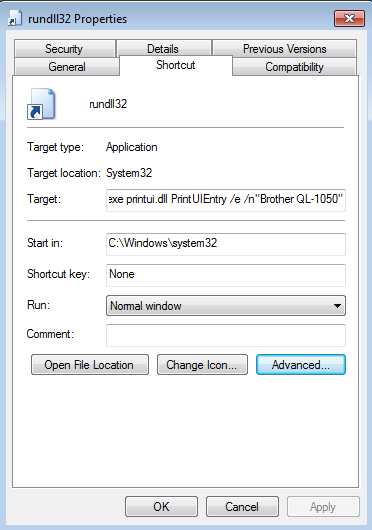
Schakel [Als administrator uitvoeren] in.

U kunt [Voorkeursinstellingen voor afdrukken] nu openen met beheerdersrechten door op deze snelkoppeling te klikken en vervolgens [Labelformaatdefinities] te openen.
PT-7600, PT-9700PC, PT-9800PCN
Heeft u meer hulp nodig, dan kunt u contact opnemen met de Brother-klantenservice.
Feedback
Dit formulier is alleen bedoeld voor feedback.